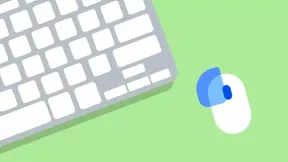Al interruptor de Windows a MacOS, sólo tenemos que comprar un ordenador Apple y empezar a usarlo. Suena simple, pero de hecho, los usuarios de Mac la mitad horneados se enfrentan a muchos retos diferentes.
Editorial Layfhakera aprender acerca de sus experiencias, reuní las preguntas y respuestas más comunes.
1. Cómo instalar y eliminar aplicaciones
La pregunta más popular entre los principiantes está conectada con la instalación y desinstalación de programas. Después de las monstruosas de Windows-instaladores con un montón de acuerdos y garrapatas traidores software adicional simplemente no puede creer que se puede instalar, sólo les arrastre en el carpeta "Programas".
En macOS aplicaciones se distribuyen en forma de DMG-imágenes - archivos originales, que son archivos de la aplicación. Para instalar, basta con abrir la imagen y arrastrar el icono seleccionado en la carpeta "Programas". la aplicación aparecerá en pocos segundos en Launchpad y está listo para su uso.
Otra opción - la instalación de aplicaciones desde la tienda
Mac App Store. En este caso, después de hacer clic en "Instalar" en la página de la aplicación, que aparece inmediatamente en el Área de ejecución.Instaladores en el sentido clásico, y, a veces encontrados en el Mac. Sin embargo, esto no suele suceder y sobre todo por algún software profesional y / o específica.
Para retirar el mismo, como puede imaginar, sólo tienes que arrastrar la aplicación de la carpeta "Programas" en el carrito de la compra o el uso de herramientas especiales como CleanMyMac o AppCleaner. Pero esto no significa necesariamente. Las aplicaciones de la Mac App Store se extraen directamente de la ejecución. Cuando se pulsa la tecla Opción en el icono correspondiente aparece cruces - al igual que en el iPhone.
2. ¿Dónde buscar el menú y "Mi PC" en "Inicio"
Otro punto, que entra realmente en un estupor principiantes makovodov - es la ausencia de la naturaleza habitual de menú "Inicio" en "Mi PC" y. macOS tiene un concepto ligeramente diferente de trabajo, y son simplemente extra. Vamos a tener que acostumbrarse.
Si intenta establecer un paralelismo, el análogo de la "Mi PC" se puede considerar Finder. Administrador de archivos de Apple proporciona acceso a todos los datos de las unidades internas y externas, y servidores remotos.
El "Inicio" del menú macOS cumple parcialmente (Apple), que está en la esquina superior izquierda de la pantalla. Desde aquí se puede enviar el Mac a dormir, reiniciar o apagar.
Durante el lanzamiento de la aplicación se encuentra con el Área de ejecución - menú con iconos de las aplicaciones instaladas, en las que se pueden abrir, re-orden, se coloca en carpetas o eliminarlos. Se abra el gesto de pellizcar con cuatro dedos o la tecla F4.
3. Donde se almacenan los archivos
MacOS sobre la organización del sistema de archivos es mucho más cerca de una variedad de Linux-distribución, sino porque ninguna carpeta "Mis documentos" y archivos de programa hace que los antiguos usuarios de Windows sinceros perplejidad.
En macOS datos de usuario se almacena en la carpeta de inicio que contiene "Documentos", "descargas", "Imágenes", "Música", "Películas", "Programas", "Escritorio". De los nombres inmediatamente claro qué contenido donde está.
Además de la carpeta de inicio del usuario y hay otros. En el directorio de archivos del sistema operativo "sistema" se almacenan, y en la "biblioteca" - las fuentes, los plug-ins y otros objetos que son utilizados por las aplicaciones.
4. ¿Dónde está el "Panel de control"
Familiar para todos los usuarios ventanas "Panel de control" en no MacOS. En su lugar, utiliza la "Configuración" le permiten cambiar ciertos parámetros del sistema y el ordenador.
Secciones "Configuración" que recuerdan a los artículos "Panel de control". Se dividen en categorías: "Keyboard", "ratón", "Sonido" y otros. Si usted no sabe qué sección es la opción que desea, utilice la búsqueda en la parte superior de la ventana.
5. Que en lugar de la barra de tareas
En lugar de la barra de tareas familiar en MacOS - la barra de menús y el Dock, el cual establece los iconos de las aplicaciones de uso frecuente, el Finder, la cesta y la carpeta deseada. Acoplamiento se puede mover de la parte inferior de la pantalla hacia la derecha o hacia la izquierda.
La barra de menús contiene un reloj, información del sistema como indicador de carga de la batería y la distribución del nivel de la señal Wi-Fi, así como el menú de la aplicación activa, que en Windows está ligado a la ventana. La barra de menú es siempre en la parte superior, moverlo a otro lugar es imposible.
6. ¿Cómo trabajar con ventanas
Botones de control de ventanas a la izquierda y no el verdadero inconveniente causa correcta. Para ello sólo tiene que acostumbrarse. Al final, se dará cuenta de que mucho más conveniente que llegar a la parte derecha de la ventana.
Pero la ubicación de los botones - no es tan malo, más de desalentar su comportamiento. El único que funciona como se esperaba - un "Ocultar". Botón rojo sin cerrar la aplicación, e incluye una pantalla verde en lugar de convertir toda la pantalla.
Para explicar este comportamiento es bastante simple. Aplicaciones en macOS pueden tener múltiples ventanas, por lo que el botón de la cruz sólo se cierra la ventana actual, mientras que la aplicación continúa ejecutándose en segundo plano. Para completar hay que pulsar Comando + Q o seleccionarlo en el menú.
Expandir la ventana a pantalla completa, y traducirlos en modo de pantalla completa también es posible. Para ello, antes de pulsar el botón verde sólo necesita mantenga pulsada la tecla Opción o doble clic en el título de la ventana.
Si se olvida de despliegue de la función mientras se arrastra ventanas para bordes de la pantalla, intente instalar la utilidad BetterTouchTool o utilizar cualquier otro gestor de ventanas.
7. ¿Cuáles son los atajos de teclado usados
Opción, Comando - estas claves extrañas son evidentes a simple vista en el teclado de Mac. De hecho, no hay nada extraño: corresponde a la opción Alt habitual, y el Comando - tecla Win. Control parece ser una señal, pero está en un lugar diferente y funciona de forma diferente.
Sí mismos, en la mayoría de los casos una combinación de los mismos, por lo que sólo tiene que reemplazar las teclas de modificación a la relevante. Los más utilizados comando: Ctrl + C, para insertar - Comando + V, para crear un nuevo archivo - sí! - Comando + N. Bueno, y así sucesivamente.
La opción C tendría que tratar con mucho menos: sirve como un modificador de combinaciones de teclas adicionales. Control se utiliza más raramente, así, Shift funciona exactamente de la misma manera que en Windows.
8. Cómo cortar el texto al Finder
Cuando se trabaja en un procesador de texto u otro acceso directo de aplicación Comando + X le permite cortar el texto y otros contenidos. En el Finder, el mismo acceso directo no funciona, es muy frustrante para muchos aspirante e incluso algunos usuarios de Power Mac.
De hecho, la función Recortes disponible en el Finder, pero funciona un poco diferente. Para cortar el texto, lo que debe copiarse, como de costumbre, pero cuando se inserta una combinación de la opción presione + Comando + V en lugar de V. La costumbre + Comando También puede mantener pulsada la tecla Opción y seleccione en el menú "Editar" acción "Mover elemento aquí".
9. Cómo cambiar el diseño y el uso de caracteres especiales
Otra diferencia, que es muy molesto - este diseño de "escribir ruso" como un estándar. Todo es bueno, pero diferente de los habituales de Windows que una coma y un punto situado en las teclas 6 y 7. Por esto, de hecho, muy fácil acostumbrarse, pero se puede cambiar si lo desea, vaya a "Ajustes» → «Teclado fuente» → «entrada" e incluir el diseño 'PC de Rusia.'
Para cambiar la disposición del teclado utilizado por combinación de control de Windows + no obvio para el espacio de usuario. Puede ser reemplazado por un más cómodo Comando + barra espaciadora, si vamos a "Ajustes» → «teclado» → «atajos» → «fuente de entrada" y especifique una nueva combinación. Por otra parte, si se desea, se puede incluso asignar los diseños de interruptor de la llave bloqueo de mayúsculas.
Todos los que usan una espina de pescado comillas, guiones largos, y otros caracteres especiales también se enfrentan con el problema de la entrada de teclado. En Windows, no hay caracteres especiales en el diseño estándar, por lo que se administran por medio de Alt-códigos. En la mayoría de tales símbolos de Mac incluido en la disposición y se puede acceder desde el teclado pulsando las combinaciones correspondientes. Por ejemplo:
- Shift + Opción + - guión largo (-);
- Opción + - - menos (-);
- Shift + Opción + = - una cotización en espiga abierta ( ");
- Opción + = - Cotización en espina de pescado cerrado ( ");
- Shift + Opción + H - signo Ruble (₽);
- Shift + Opción + K - logotipo de Apple ().
juegos de caracteres varían dependiendo de la disposición. Verlos todos haciendo clic en la bandera en la barra de menú y seleccionar "Mostrar vista" teclado "" Cuando se pulsa la tecla Opción y caracteres de desplazamiento en el panel va a cambiar, y verá su ubicación.
10. ¿Por qué no la tecla Imprimir pantalla y borrar
Muchos recién llegados resienten la falta de teclas del teclado Eliminar y la pantalla de impresión. Este último es realmente no es así, debido a la combinación de teclas se utiliza para capturas de pantalla - Shift + Comando + 3 o una de la otra. Comenzando con MacOS Mojave, capturas de pantalla también se puede hacer a través de la utilidad "Captura de pantalla", que es causada por una combinación de Shift + Comando + 5.
Presionar la tecla Borrar injusta porque no existe sólo en los portátiles de Apple - en el teclado teclado de tamaño completo magia sigue ahí. Sin embargo, si el estándar MacBook pulsando la tecla Retroceso junto con la tecla Fn, entonces todo funcionará como Borrar. Tratar.
11. ¿Cómo lidiar con la dirección de desplazamiento
Por macOS defecto utilizando la dirección de desplazamiento convencional cuando se mueve el contenido de un dedo. En Windows desplazamiento funciona al revés, por lo que al principio parece inusual. Recomendamos acostumbrarse, así que todo es conveniente.
Pero si de repente no pueden o no quieren - es fácil de cambiar. Abrir la "Configuración» → «trackpad» → «desplazamiento o zoom" y desactive la opción 'dirección de desplazamiento: normal'.
12. ¿Por qué tan pocos programas necesarios
Casi todas las aplicaciones populares están ahora disponibles en todas las plataformas. Algunos software exclusivo está disponible bajo un solo sistema operativo, pero esto para el Mac aún más. Lo único que no se puede perder - es juegos. Son pocos, y que macOS aparecen mucho más tarde.
El resto de los problemas con las aplicaciones en un Mac más que inverosímil. Si cualquier programa y no bajo MacOS, entonces será casi siempre tienen un análogo decente que es fácil de encontrar a través AlternativeTo. Pero para el específico y software antiguo hay maneras programas en el medio ambiente macOS plazo basados en Windows.
13. ¿Por qué no es el administrador de tareas, y Ctrl + Shift + Esc
De hecho, sólo se le llama "Sistema de Monitoreo". La aplicación se encuentra en la carpeta "Programas» → «utilidad" y detalla el consumo de recursos del sistema y los programas de los procesos en ejecución. Por lo tanto, también, cualquiera de ellos se puede completar haciendo clic en el icono correspondiente.
Aunque es más conveniente hacerlo a través de un menú especial de la fuerza, que es causada por una combinación de Escape + Opción + Comando y es análogo a Ctrl + Shift + Escape Salir a Windows.
14. Cómo escribir archivos en los discos NTFS
Debido al formato propietario NTFS para MacOS por defecto sólo podrá leer y copiar los archivos en estos discos - No se admite la función de grabación. Para la compatibilidad con los dispositivos de almacenamiento externos al mismo tiempo Windows y Mac necesitan volver a formatear la unidad en FAT o ExFAT.
Si no hay cancelaciones de unidad NTFS todavía lo hace, usted tiene que fijar el controlador NTFS se paga por los desarrolladores de terceras partes. Por ejemplo, Tuxera NTFS o dechado. Después de que las unidades formateadas con el sistema de archivos NTFS están disponibles para la grabación en el Finder y otras aplicaciones.
15. Se necesita antivirus
Y otra pregunta que aqueja a muchos jóvenes makovodov. En contraste con Windows, MacOS tiene más protección y prácticamente no están sujetas a los virus. Sí sí mismos y los virus para Mac es mucho menor.
A pesar de esto, el software antivirus para MacOS todavía existen, pero no se recomienda su instalación: es un desperdicio de dinero y recursos del sistema. El cumplimiento de la higiene básica en la red y cancelar la instalación de aplicaciones dudosas será más que suficiente.
véase también🧐
- 11 programas para MacOS, que deben estar en cada
- ¿Qué debo hacer si los macOS cursor parece demasiado lento
- 20 equipos "terminal" en las MacOS, que serán útiles